Как настроить размер выделения в PS
В Photoshop регулировка размера выделения — базовая, но очень важная операция. Будь то редактирование, проектирование или композиция, это неотделимо от точного контроля выбора. В этой статье подробно рассказывается, как настроить размер выделения в PS, а также прикрепляются самые популярные темы и популярный контент в Интернете за последние 10 дней для справки читателей.
1. Основной метод настройки размера выделения в PS
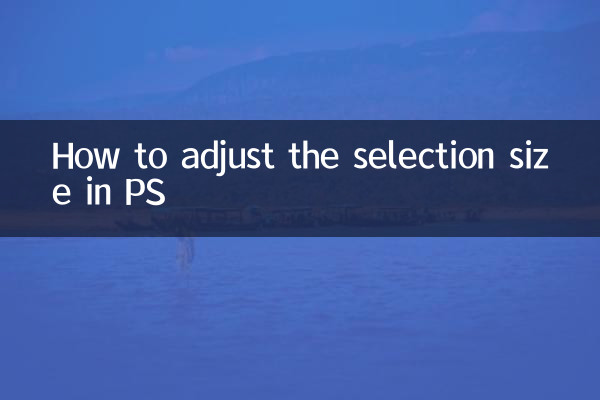
1.Используйте сочетания клавиш для изменения размера выделенных фрагментов
В PS после выбора выделения можно использовать сочетания клавишCtrl+T (Windows) или Command+T (Mac)Войдите в режим свободного трансформирования, затем перетащите края или углы выделения, чтобы изменить его размер.
2.Используйте команды меню для изменения размера выделения
Нажмите на строку меню«Выбрать» > «Преобразовать выделение», затем перетащите края или углы выделения, чтобы его отрегулировать. Этот метод более точен, чем свободное преобразование, поскольку он не влияет на содержимое выделения.
3.Используйте функцию «Выбрать и замаскировать».
Для сложных выделений можно использовать«Выбрать и замаскировать»Функция (горячая клавишаАльт+Ctrl+Р), чтобы уточнить края выделенной области, включая изменение размера, растушевку и сглаживание.
2. Горячие темы и горячий контент во всей сети за последние 10 дней.
| горячие темы | индекс тепла | Основная платформа |
|---|---|---|
| Обновлен инструмент рисования AI MidJourney | ★★★★★ | Твиттер, Реддит |
| Выпущена серия iPhone 15 | ★★★★☆ | Вейбо, Ютуб |
| Запущены новые функции ChatGPT | ★★★★☆ | Чжиху, Билибили |
| Акции концепта Metaverse резко выросли | ★★★☆☆ | Финансовые СМИ |
| Предварительный просмотр новой версии PS 2024 | ★★★☆☆ | Официальный блог Adobe |
3. Практические советы по настройке размера выделения
1.Продолжайте масштабировать
В режиме свободного преобразования удерживайтеКлавиша ShiftПеретащите углы, чтобы сохранить неизменным соотношение ширины и высоты выделения и избежать деформации.
2.Центросимметричное масштабирование
Нажмите и удерживайтеКлавиша Alt (Windows) или клавиша Option (Mac)Перетащите угловые точки, чтобы масштабировать симметрично относительно центра выделения.
3.Точная цифровая регулировка
В режиме свободной трансформации вы можете ввести определенные значения ширины и высоты на панели параметров, чтобы добиться точной настройки.
4. Часто задаваемые вопросы
Вопрос: Как избежать неровных краев при изменении размера выделения?
О: Прежде чем настраивать размер выделения, вы можете соответствующим образом увеличить значение растушевки выделения (Выберите > Изменить > Растушевка.), чтобы сделать края более гладкими.
Вопрос: Как сохранить выбор после настройки?
О: После завершения настройки вы можете щелкнуть выделение правой кнопкой мыши и выбрать«Сохранить выбор», для последующего повторного использования.
5. Резюме
Настройка размера выделения — базовая операция в PS, но благодаря гибкому использованию сочетаний клавиш и команд меню эффективность работы можно значительно повысить. В сочетании с горячими темами в Интернете мы также видим, что PS и другие инструменты проектирования постоянно обновляются, чтобы обеспечить больше удобства для пользователей. Я надеюсь, что эта статья поможет вам лучше освоить навыки настройки выделения!
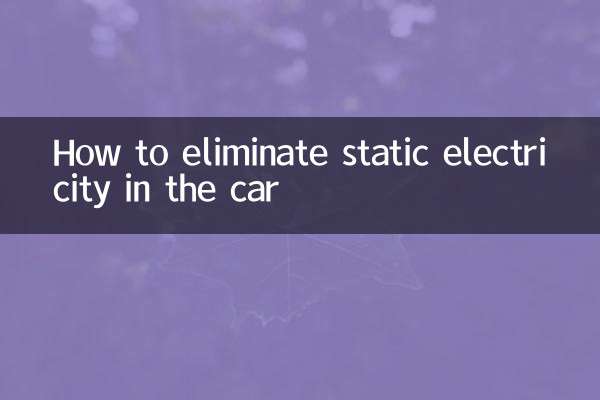
Проверьте детали
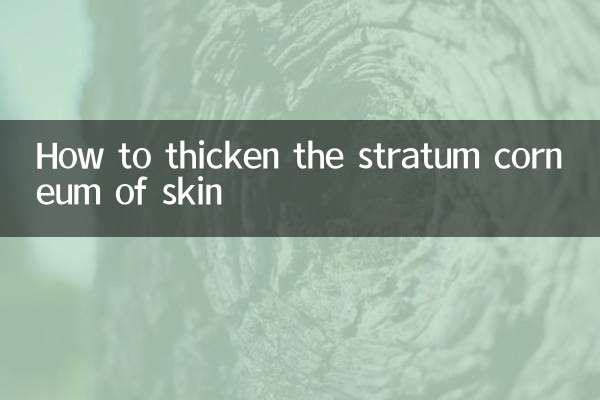
Проверьте детали